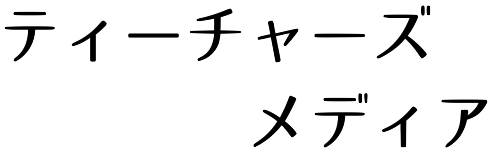単語カードをアプリにしたものは、Quizlet以外にもさまざまな種類のアプリがあります。
また、ただ単語カードの機能を備えているだけでは子供の飽きも早く、SNSやゲームの入っているスマホやタブレットは、アナログ式の単語帳より生徒の集中力を妨害します。
Quizletが多くのユーザーに選ばれているのは、選べる学習モードが豊富であり、これらの問題を解決することができるからでしょう。
この記事では、実際に生徒がどのように学習を進めていくことができるのか、実際の7通りの学習画面をPC版とタブレット・スマホ版で確認していきます。
選べる7つの学習パターン
①学習
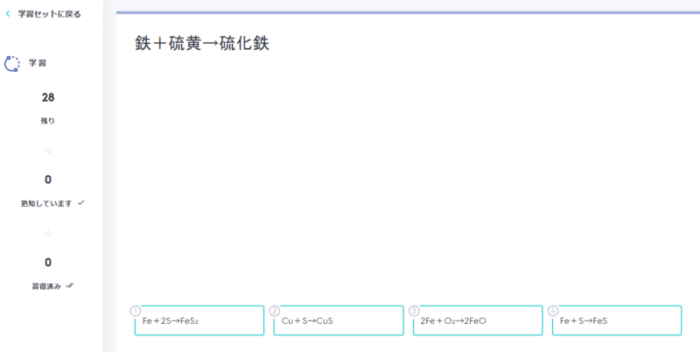
主に、4択の選択式の問題で定義、用語のどちらで答えるかを選び、学習ができます。
それ以外にも、入力モードや単語を確認するだけのモードもあります。
音声サポートもあるので、聴覚サポートにも繋がります。
正解した問題や間違えた問題を記録してくれるので、定着するまでの学習を繰り返し促します。
➁単語カード
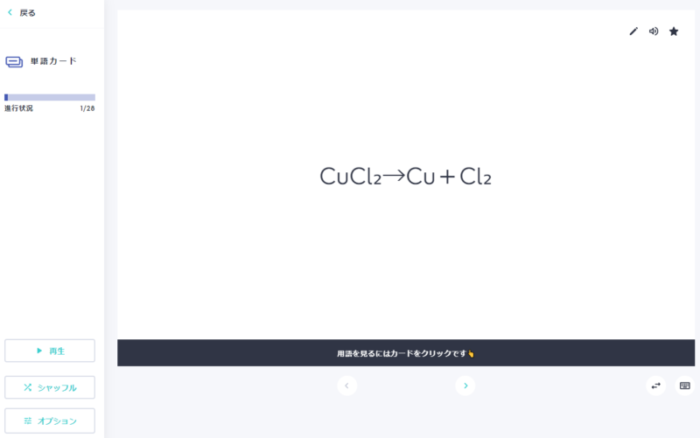
用語と定義を確認するモードです。カードクリックで表と裏を変え、矢印で次のカードに進みます。
自動再生の機能もあるので流し見ができます。
➂筆記
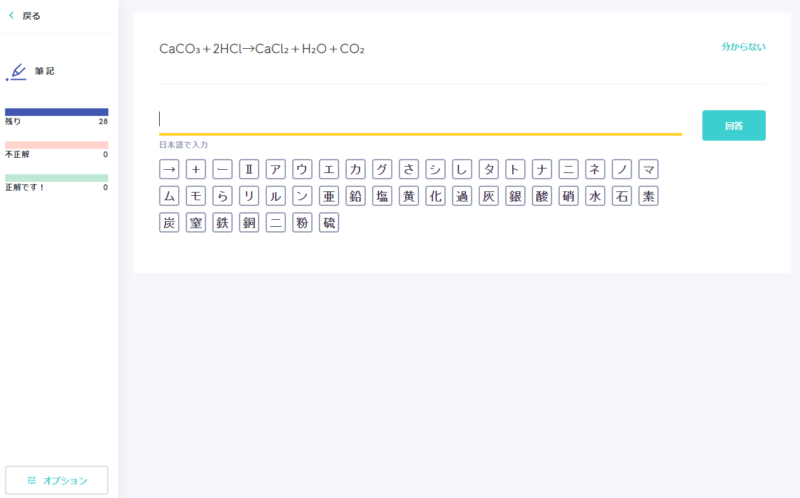
問題に対しての答えを、1字ずつ選択肢から選んで答えます。
➃マッチ

表示される複数の用語と定義の中で、合うものを選んでいくモードです。(iPadだとタイル形式に表示されます。)
タイム計測もあり、ランキング式で表示されます。
⑤テスト
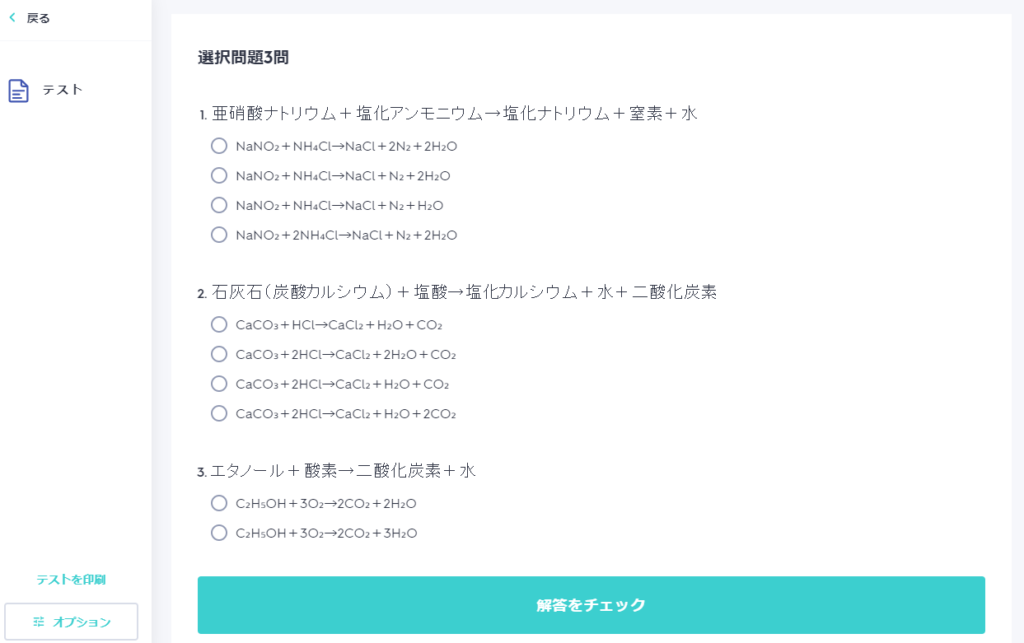
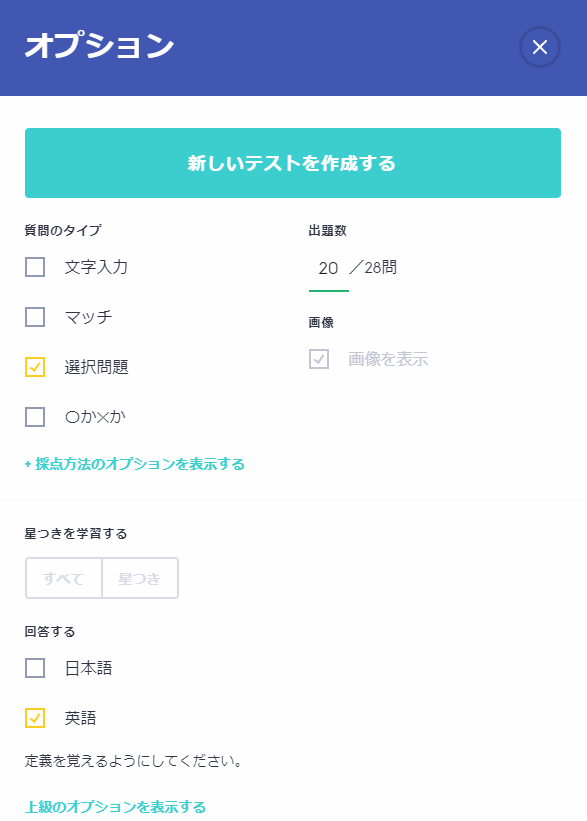
作成した単語カードの中からランダムで数問選択してテストを作成してくれます。
問題のパターンもランダムです。
⑥音声チャレンジ(PCのみ)
ヒアリングの練習ができます。
流れてくる音声を聞き取り、それを入力します。
⑦グラビティ(PCのみ)
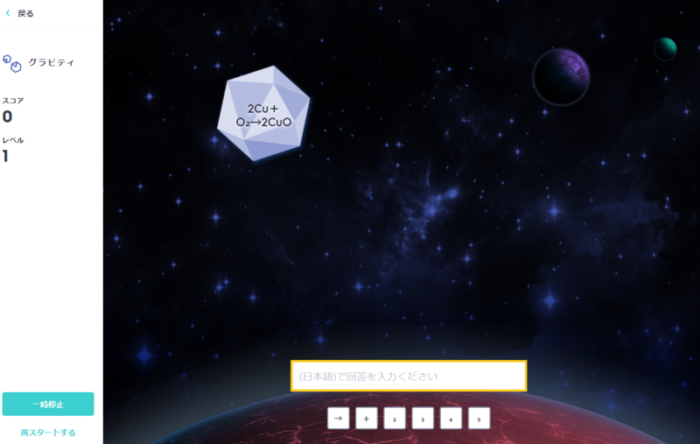
よりゲーム感覚で楽しめるモードです。
上から降ってくる隕石の中に問題が書かれており、地面に到達するまでに答えを入力します。
スピードも競ったポイント形式なので、PC環境で一人でやるには最も楽しめるモードです。
魅力あふれるデジタル単語帳

これだけ多くの学習モードがあるだけでも、その価値は十分にありますが、Quizletではそのそれぞれの学習モードの進捗状況を自分で確認できるのです。
また、「暗記ものは手を動かさなければ覚えられない」といった意見もありますが、情報過多の中から答えを選択する記入モードによって、真に暗記しているかどうかもはっきりと区別できます。
それだけでなく、進捗状況も表示機能は自分の学習ペースを管理する重要な一助となるでしょう。
まずは、マッチなどゲーム要素の高いものから生徒を引き込むのです。
タイムを競ううちに少しずつ、自習の力を着けていきます。
そして、次のステップとして授業の中での活用法を探っていきましょう。